¿Cómo cambiar la vista de la interfaz de plesk?
es:¿Cómo cambiar la vista de la interfaz de plesk?
he:כיצד ניתן לשנות את התצוגה של הממשק פלסק מערכת הפעלה?
ro:Cum de a schimba interfata plesk?
ru:Как изменить вид интерфейса plesk?
ja:Plesk インターフェイスのビューを変更する方法?
ar:كيفية تغيير طريقة عرض واجهة plesk؟
zh:如何更改的 plesk 界面视图?
pl:Jak zmienić widok interfejs plesk?
de:Wie den Blick auf die Plesk-Benutzeroberfläche ändern?
nl:Hoe kan ik de weergave van de plesk-interface wijzigen?
it:Come modificare la visualizzazione dell'interfaccia plesk?
pt:Como alterar a exibição da interface do plesk?
en:How to change the view of the plesk interface?
fr:Comment modifier la vue de l'interface plesk ?
Este artículo ha sido traducido por un software de traducción automática. Usted puede ver el origen artículo aquí.
Introducción
Aquí está un resumen de la Plesk versión diferentes disponibles en el editor y características relacionadas con las diferentes versiones :
Usted puede suscribirse en Ikoula tres tipos de versiones diferentes vinculados a sus ofertas de servidor Virtual y Dedicado :
- Web ADMIN
- Web PRO
- Web HOST
Requisitos
- Tiene la interfaz de administración Plesk instalado en su Servidor
- Tienen acceso de administrador a la interfaz de administración Plesk
Descripción de vistas
La vista principal de la gestión interfaz Plesk es el punto de vista Alimentación usuario :
La segunda visión disponible en la interfaz de administración Plesk es el punto de vista Proveedor de servicio
Ver usuarios
En la parte inferior izquierda de esta página verá un botón que le permite cambiar a otro tipo de vista :
En esta página también tienes la posibilidad de encender una pantalla de sus dominios de forma más tradicionales de lista detallada :
Se puede realizar a través del menú desplegable en la elección del tipo de exhibición :
Aquí está un ejemplo :
Servicios vista
Usted notará en el lado izquierdo de la parte inferior de la interfaz de una acción para cambiar de una vista a otra previamente botón :
Configuración
La configuración predeterminada de la vista de cada conexión es posible en el menú de la aparición de gestión Plesk :
Se puede desde esta página configurar su interfaz con una vista por defecto o personalizado, dependiendo de sus necesidades :
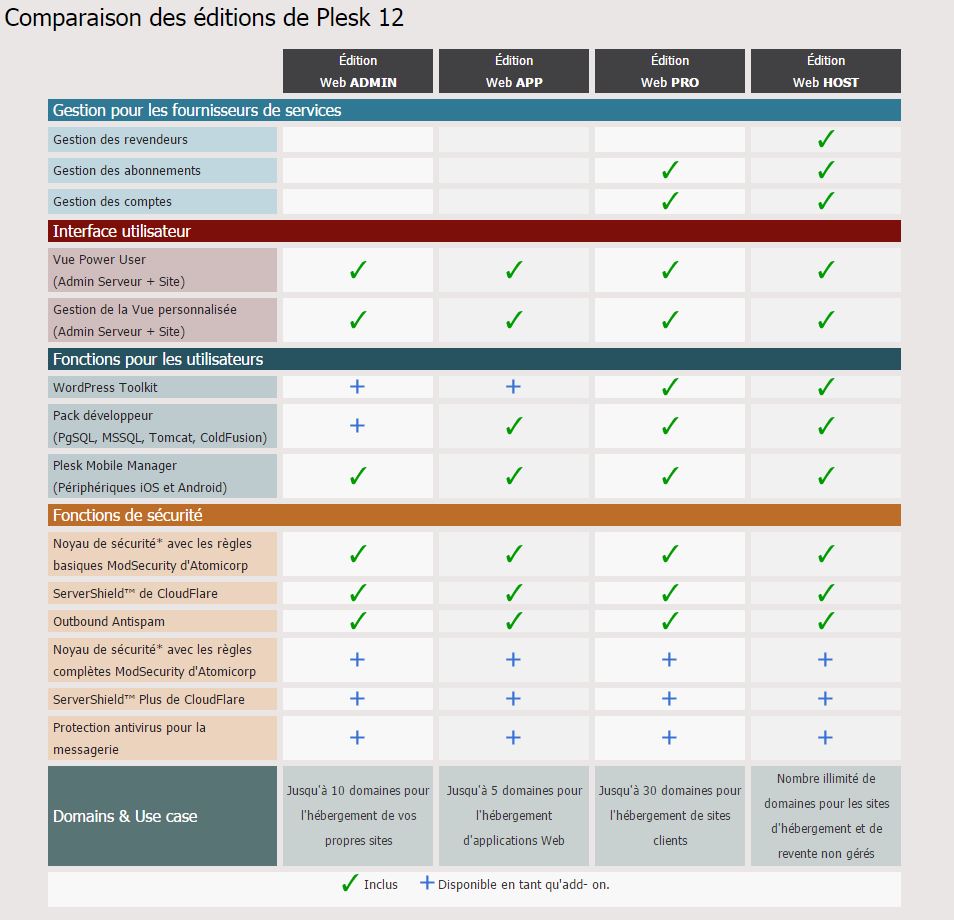
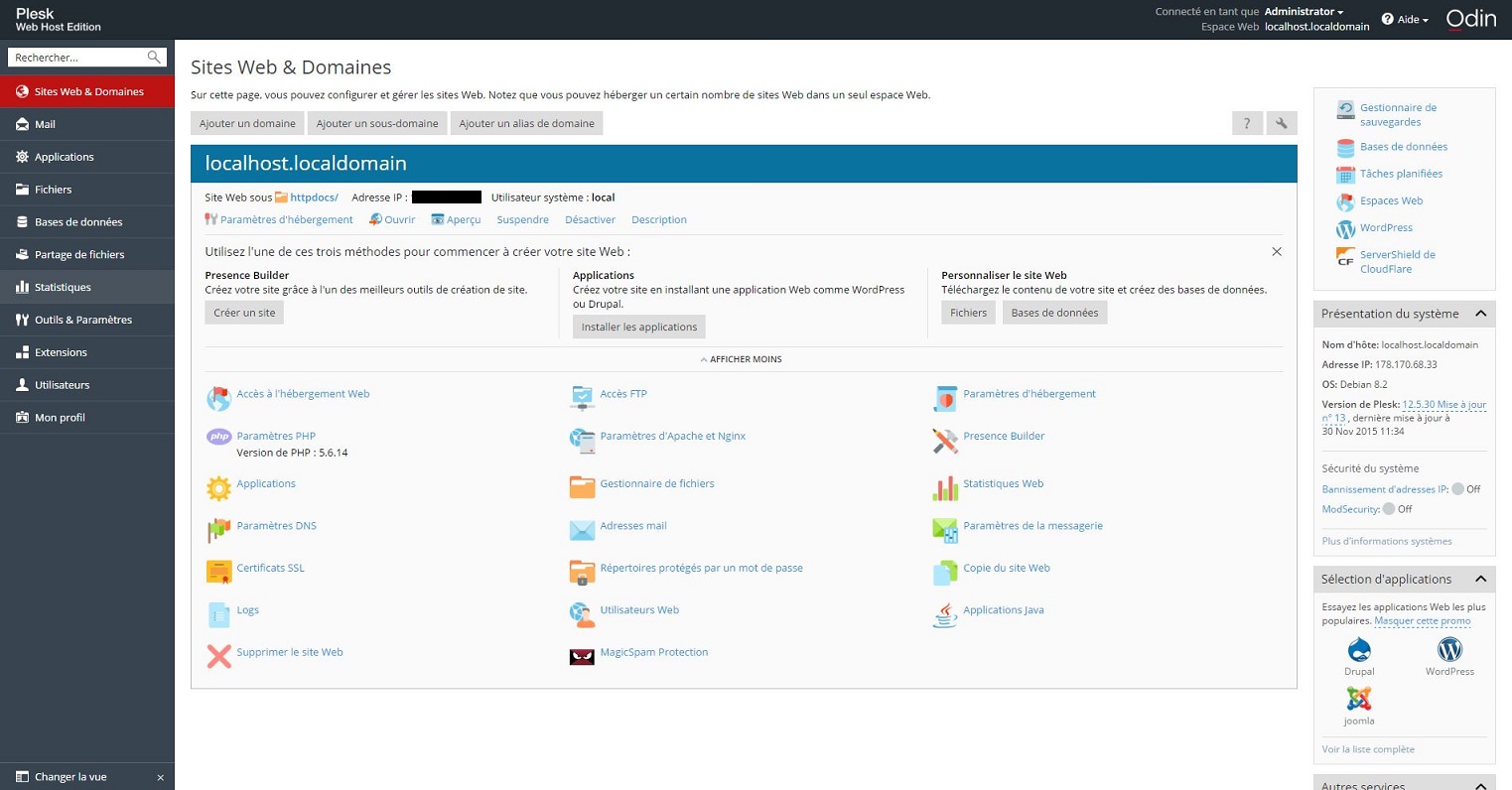
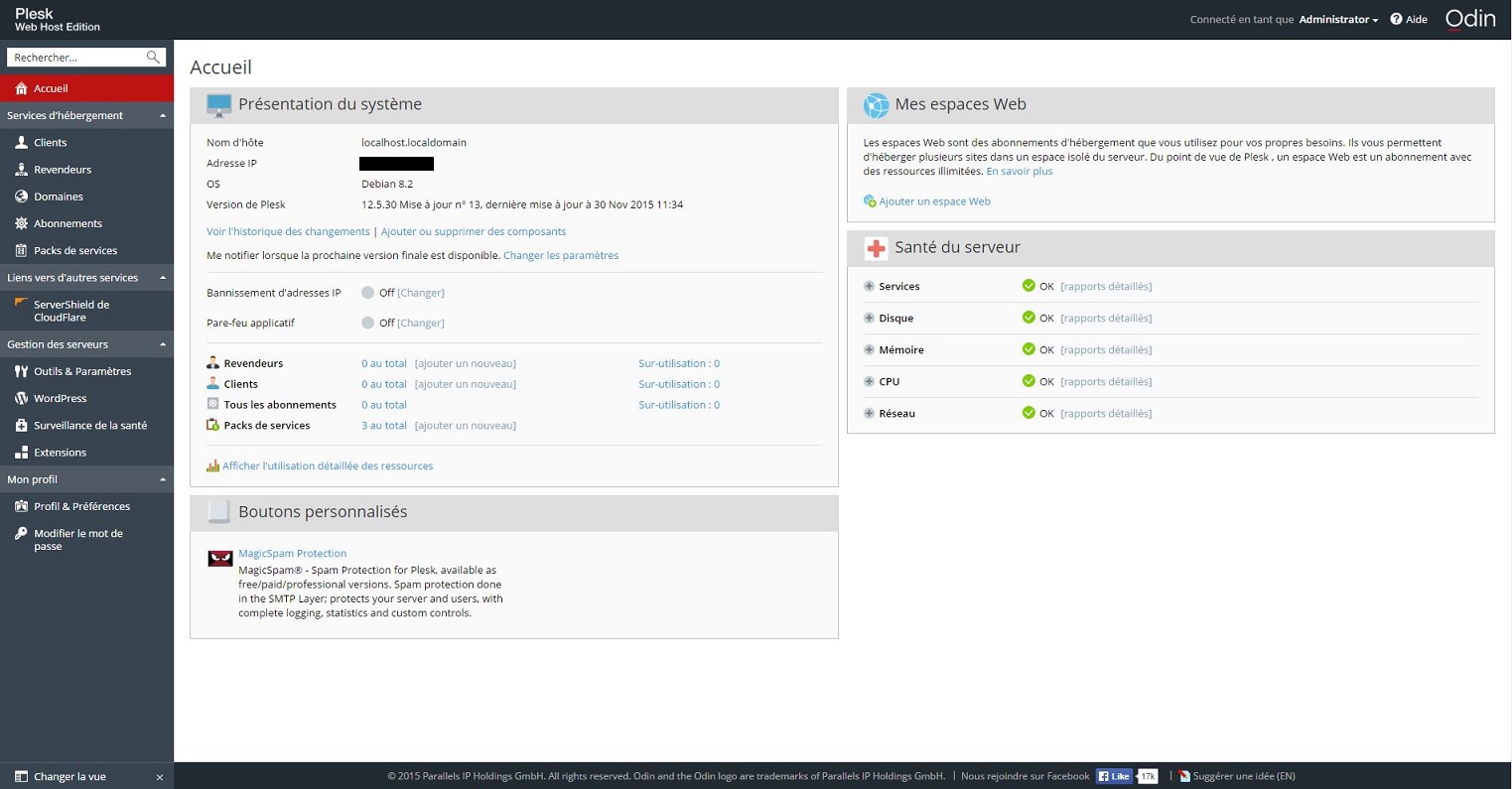
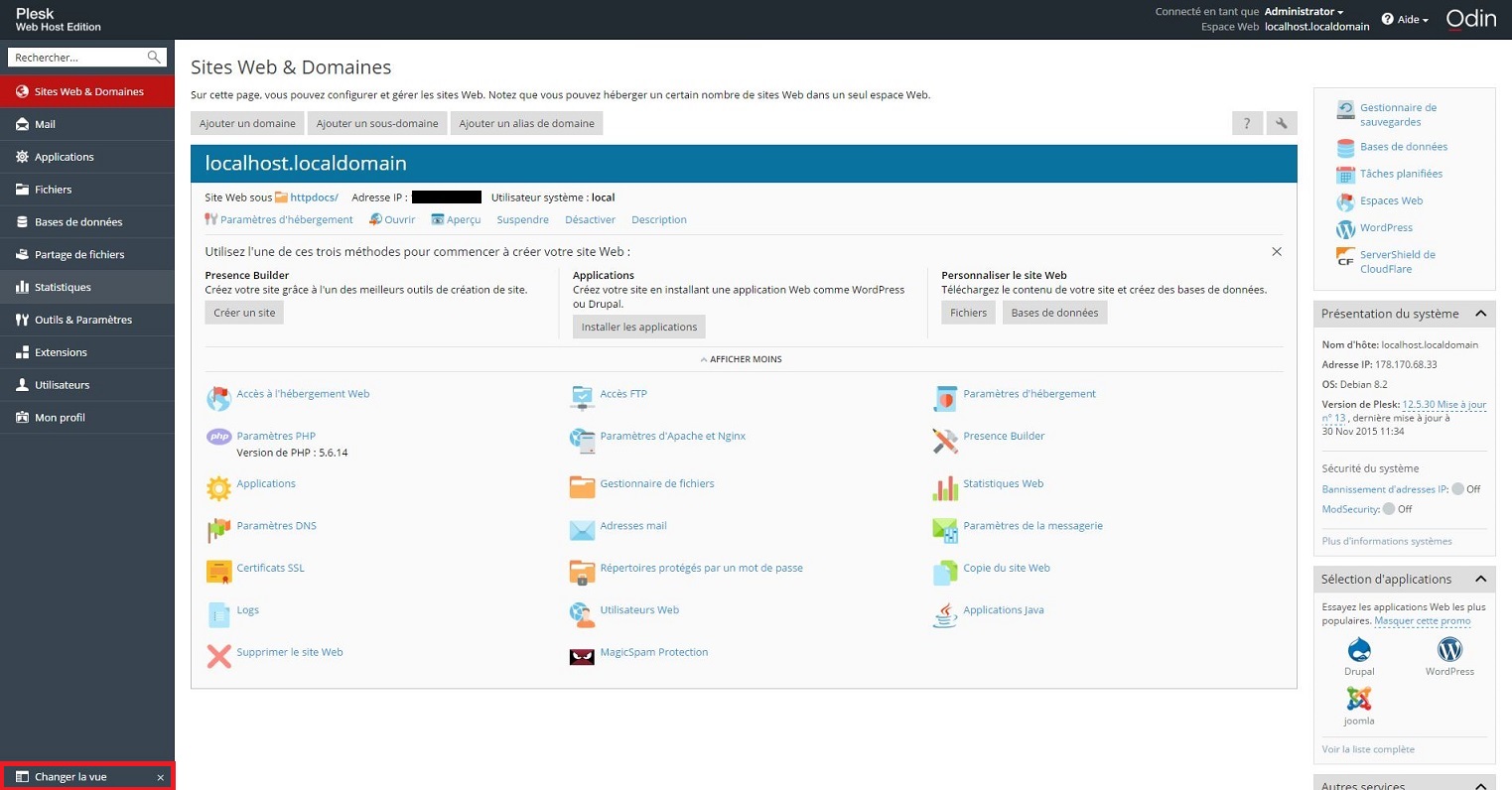
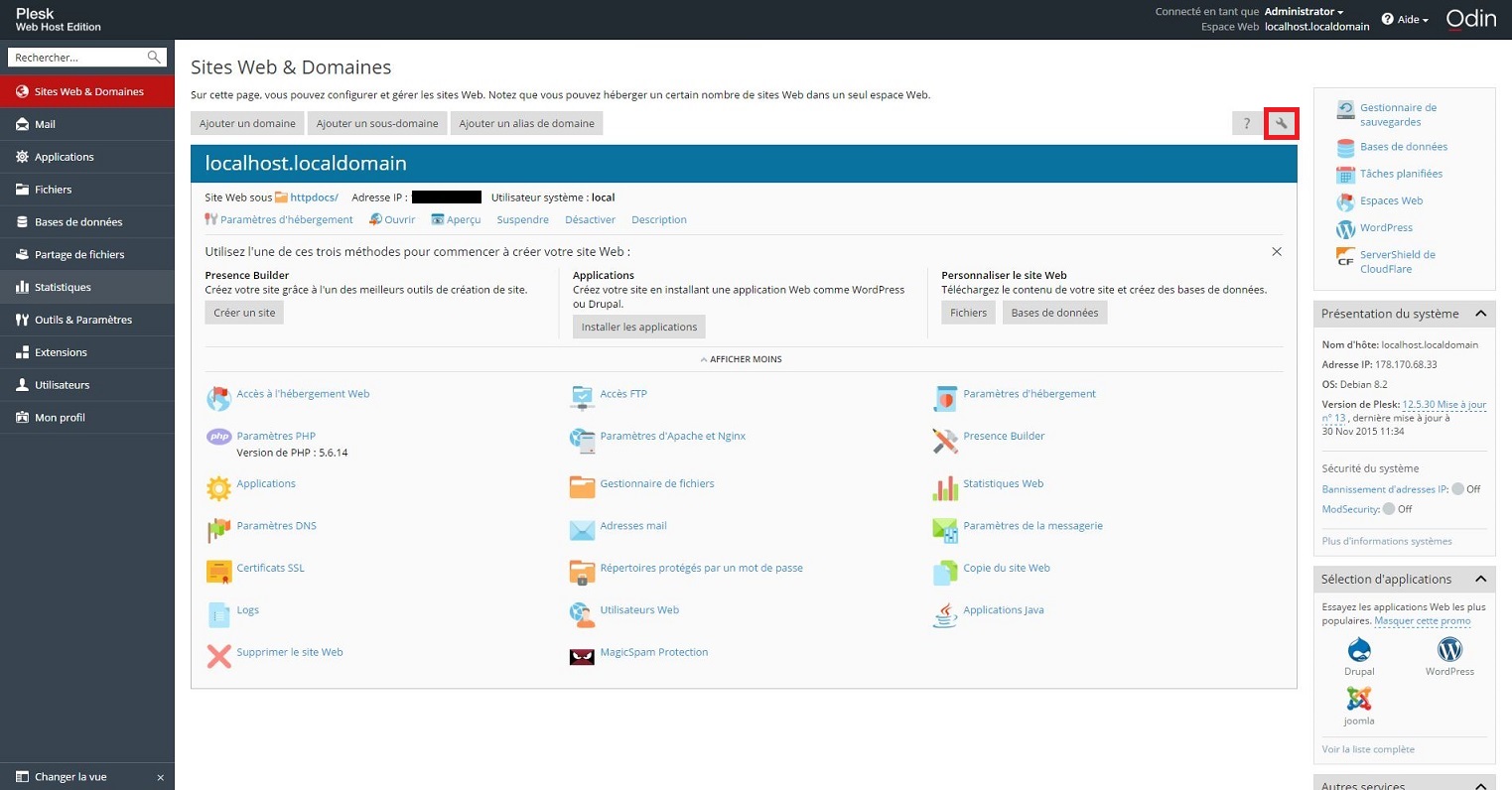
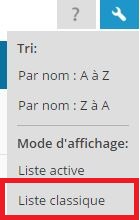

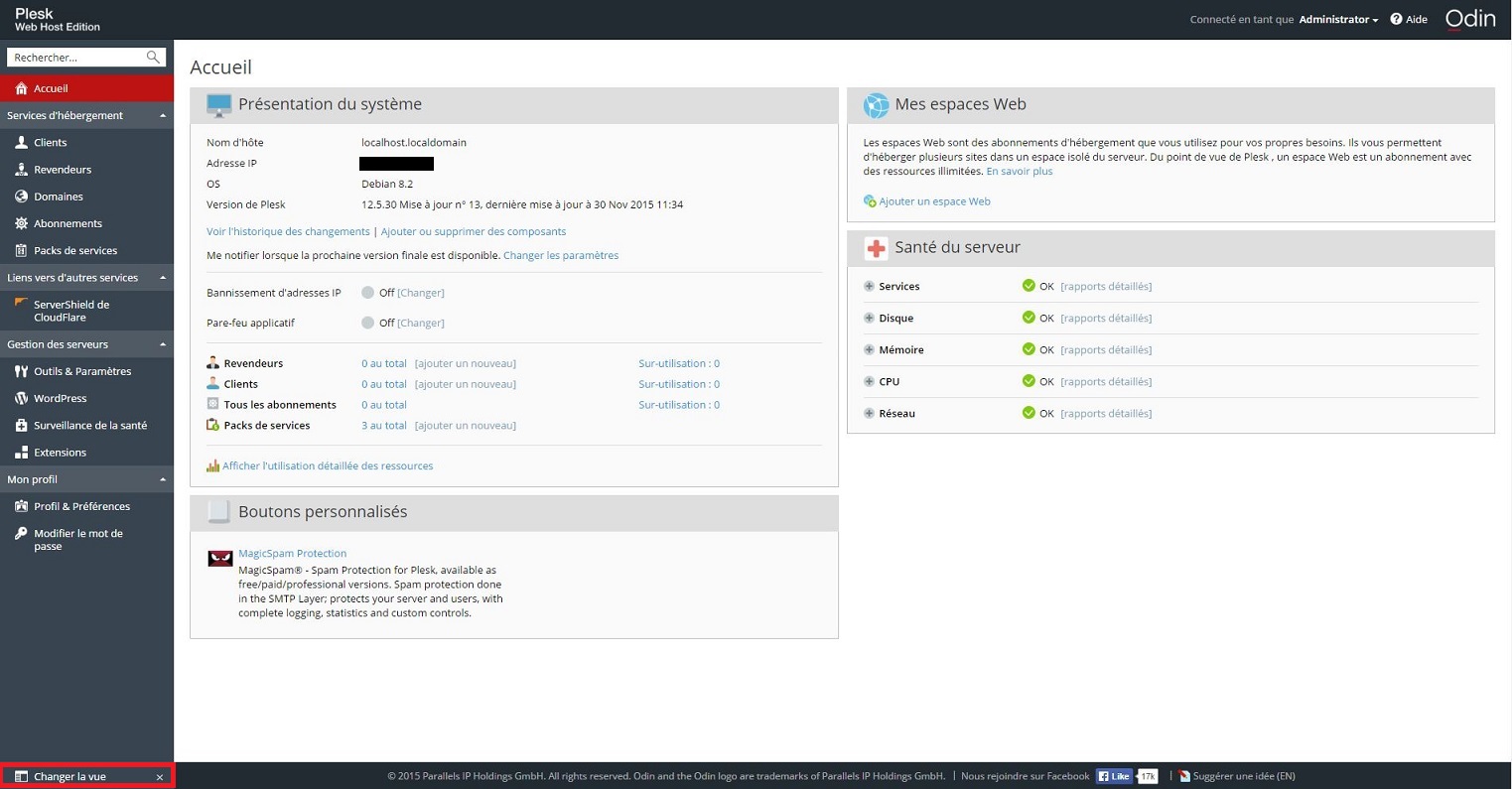
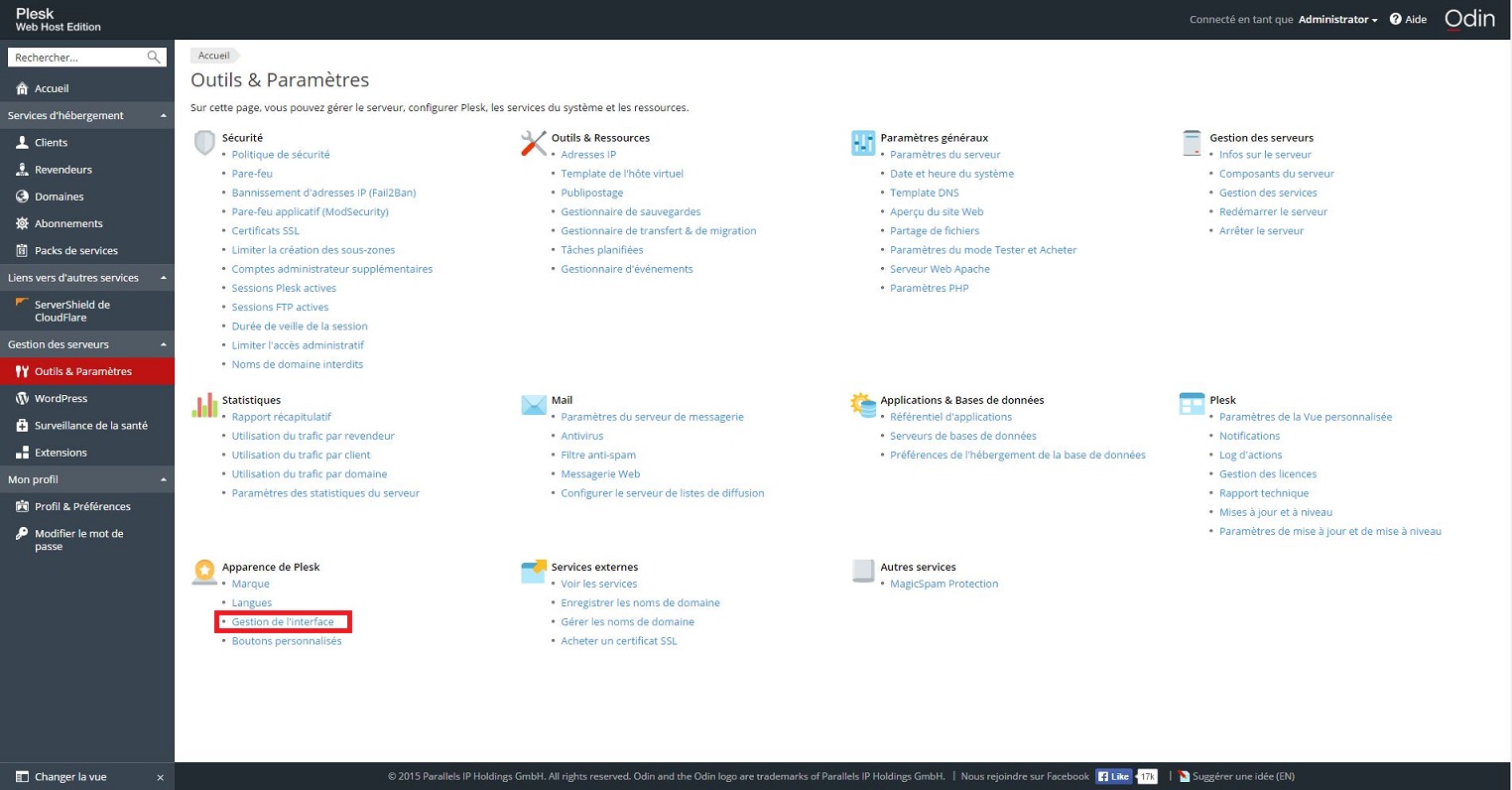
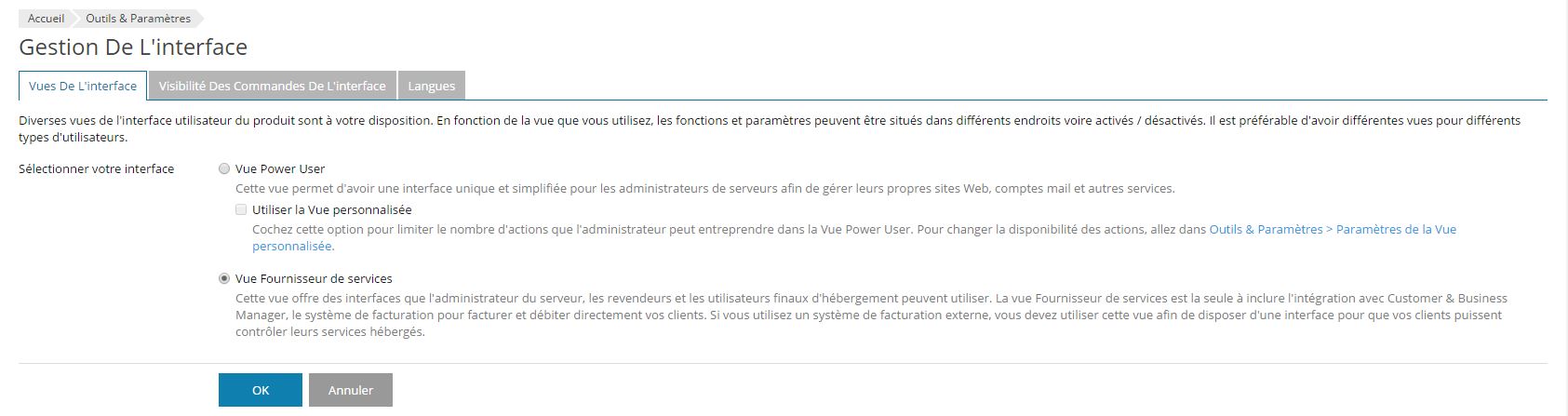
Habilitar actualización automática de comentarios